לא מתחבר ל- App Store
Miscellanea / / August 05, 2021
אייפון SE הוא דגם מהדורה מיוחדת מבית אפל בעל מראה מסורתי של אייפון עם תצוגה קטנה יותר של 16: 9 עם מצלמה אחת ועם TouchID. עם זאת, הקטגוריה המשתלמת של iPhone SE מציעה חוויית משתמש מדהימה עם החומרה וה- iOS שלה. עם זאת, פעמים מסוימות משתמשי iPhone עשויים להתמודד עם כמה בעיות בביצועי המכשיר או בבעיות הקשורות לרשת או אפילו בבעיות App Store או Apple ID. עכשיו, אם במקרה, לא תתחבר ל- App Store ב- אייפון SEואז בדוק את המדריך הזה.
על מנת להשתמש ב- iPhone ובשירותיו, המשתמשים צריכים להיכנס ל- Apple ID עבור iCloud, iTunes, App Store ושירותי Apple אחרים לצורך אימות. בינתיים תידרש גם חיבור אינטרנט פעיל ושטח אחסון פנוי להתקנה או עדכון של אפליקציות ומשחקים. עם זאת, פעמים מסוימות ייתכן שמשתמשים לא יוכלו להתחבר ל- App Store מסיבה כלשהי. אם גם אתם מרגישים אותו דבר, בדקו זאת מדריך פתרון בעיות.
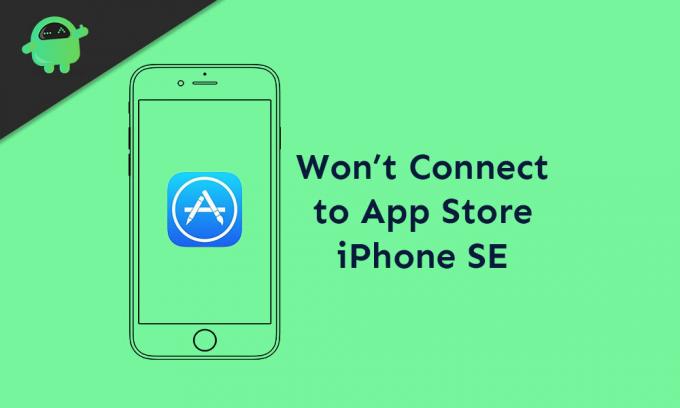
תוכן עניינים
-
1 לא יתחבר ל- App Store - כיצד לתקן ב- iPhone SE
- 1.1 1. כוח הפעל מחדש את ה- iPhone שלך
- 1.2 2. כבה והפעל באינטרנט
- 1.3 3. הפעל / כבה את מצב טיסה
- 1.4 4. תשכחו מרשת ה- Wi-Fi
- 1.5 5. בדוק את ניהול זמן מסך ה- iPhone
- 1.6 6. אפס את כל ההגדרות ב- iPhone
- 1.7 7. התנתק והיכנס לחשבון App Store
- 1.8 8. התחבר ל- iTunes ושחזר את ה- iPhone שלך
לא יתחבר ל- App Store - כיצד לתקן ב- iPhone SE
ראוי להזכיר שלפעמים שירותים או אפליקציות של אפל לא יכולים לעבוד כמו שצריך בגלל השבתת השרת או בעיית התחזוקה. לכן, מומלץ לבדוק את זמן ההשבתה של App Store דרך ה- דף מצב המערכת מהאתר הרשמי של אפל.
כעת, לפני שתעבור לפיתרון, ודא שהתאריך והשעה נכונים במכשיר שלך. תזדקק לחיבור אינטרנט פעיל ורמת הסוללה צריכה להיות 20-30%.
1. כוח הפעל מחדש את ה- iPhone שלך
- לחץ במהירות ושחרר את עוצמת הקול ושחרר.
- לחץ במהירות ושחרר את לחצן הגברת עוצמת הקול ושחרר.
- לאחר מכן לחץ לחיצה ארוכה על מקש ההפעלה / הצד עד להופעת לוגו Apple.
- לאחר מכן, שחרר את המקש והמכשיר שלך יאתחל מחדש באופן אוטומטי.
2. כבה והפעל באינטרנט
בין אם אתה משתמש ב- Wi-Fi או בנתונים ניידים, יהיה עליך לנתק את ה- Wi-Fi או את הנתונים הניידים ולהמתין כמה שניות.
- עבור אל ההגדרות באייפון שלך.
- הקש על נתונים ניידים או Wi-Fi וכבה את המתג.
- המתן מספר שניות והפעל אותו שוב.
פעמים מסוימות, הטריק הזה ירענן את קישוריות האינטרנט והמכשיר שלך פועל כמו פעם אם הייתה תקלה או מטמון.
3. הפעל / כבה את מצב טיסה
כעת, אם השיטה הנ"ל אינה עובדת עבורך, תוכל תמיד לנסות להפעיל ולכבות את מצב המטוס ב- iPhone שלך.
- עבור אל תפריט ההגדרות> הקש על מצב טיסה כדי להפעיל אותו.
- באופן מיידי, סמל המטוס יופיע בשורת המצב של ה- iPhone שלך.
- המתן לזמן מה ואז כבה אותו שוב כדי לרענן את האינטרנט ואת קישוריות הסלולר.
עכשיו, נסה פעם אחת ב- App Store להתקין אפליקציה כלשהי ולבדוק אם הבעיה עדיין קיימת או לא.
4. תשכחו מרשת ה- Wi-Fi
- פתח את ההגדרות> הקש על תפריט ה- Wi-Fi.
- כעת תופיע רשימת רשתות ה- Wi-Fi הזמינות.
- הקש על סמל "i" לצד שם רשת ה- Wi-Fi המחובר.
- לאחר מכן, הקש על האפשרות שכח רשת זו.
- הקש שוב על שכח רשת כדי לאשר, אם נדרש.
- לאחר שתסיים, אתחל מחדש את המכשיר.
- לבסוף, הפעל מחדש את רשת ה- Wi-Fi על ידי הזנת הסיסמה.
5. בדוק את ניהול זמן מסך ה- iPhone
- עבור לתפריט ההגדרות.
- הקש על זמן מסך> בחר הגבלות תוכן ופרטיות.
- אם תתבקש להזין את קוד הגישה שלך.
- הקש על רכישות iTunes ו- App Store.
- לאחר מכן, בחר ברכישות מתוך האפליקציה ובחר אפשר.
כעת, אם אתה יכול לראות שחנות האפליקציות כבר מוגבלת עם גישה או הגבלת תזמון כלשהי, פשוט הסר אותה. לאחר מכן תוכל לנסות שוב להתקין כל אפליקציה דרך App Store.
6. אפס את כל ההגדרות ב- iPhone
- עבור אל ההגדרות> הקש על כללי> הקש על איפוס.
- הקש על אפס את כל ההגדרות.
- אם תתבקש להזין את קוד הגישה.
- לאחר מכן בחר באיפוס כל ההגדרות שוב כדי להמשיך.
- אתחל את האייפון שלך.
7. התנתק והיכנס לחשבון App Store
- עבור אל הגדרות ה- iPhone> iTunes ו- App Store.
- הקש על סמל הפרופיל בפינה השמאלית העליונה של המסך.
- גלול מטה לתחתית והקש על יציאה.
- אתחל את המכשיר והיכנס בחזרה על ידי מעבר לחנות האפליקציות> סמל הפרופיל שוב.
8. התחבר ל- iTunes ושחזר את ה- iPhone שלך
תזדקק למחשב נייד / מחשב נייד, כבל ברק ותוכנת iTunes או Finder. כעת, בצע את השלבים הבאים.
- חבר את האייפון למחשב באמצעות כבל הברק.
- הפעל את תוכנת iTunes והמתין שהמערכת תזהה את המכשיר המחובר שלך.
- סמל אייפון בצד שמאל למעלה של iTunes יופיע.
- כעת, לחץ על סמל האייפון ולחץ על כפתור השחזור.
- צא מהאתר מצא את האייפון שלי.
- לחץ על שחזר.
- לחץ שוב על כפתור השחזור כדי לאשר.
- זה ימחק לחלוטין את נתוני המכשיר שלך וישחזר את iOS שוב.
- לבסוף, המכשיר שלך יאתחל למערכת.
זהו זה, חבר'ה. אנו מקווים שמצאת מדריך זה שימושי. אם יש לך שאלות, הודע לנו על כך בתגובות למטה.
Subodh אוהב לכתוב תוכן בין אם זה קשור לטכנולוגיה או אחר. אחרי שכתב בבלוג הטכנולוגי במשך שנה, הוא מתלהב מכך. הוא אוהב לשחק משחקים ולהאזין למוזיקה. מלבד הבלוגים, הוא ממכר למחשבי הגיימינג ולדליפות הסמארטפון.


![הורד את האבטחה באוקטובר 2018 עבור Huawei P10 Lite [WAS-L21]](/f/a89464cb85f13ef7460e9c8966e99ec3.jpg?width=288&height=384)
![רשימת ה- ROM המותאם אישית הטוב ביותר עבור Leagoo Power 5 [עודכן]](/f/54fc5d1bf38e23bc632f8aeebd799a16.jpg?width=288&height=384)